WPS表格图表如何动态更新?
在WPS表格中实现图表动态更新,可通过定义名称结合OFFSET或INDEX函数创建动态数据区域。选中图表数据源,设置为动态范围,使图表随数据变化自动调整显示内容。也可使用“表格”功能(Ctrl+L)将数据区域转为智能表格,图表便会自动扩展并更新。
什么是WPS表格中的动态更新
在WPS表格中,动态更新图表意味着当数据发生变化时,图表会自动更新并展示最新的内容。与静态图表不同,动态图表的更新过程不需要手动重新绘制或插入新的图表。这对于需要频繁更新数据的场合尤为重要,如销售数据、库存管理、财务报表等。
动态更新的优势主要体现在以下几点:
- 实时反映数据变化:用户可以立即看到数据变动对图表展示效果的影响,无需手动操作。
- 提高工作效率:避免了频繁更新图表的麻烦,节省了大量时间和精力。
- 减少错误:手动更新图表容易产生错误,而动态更新可以避免这种情况的发生,确保数据的一致性和准确性。
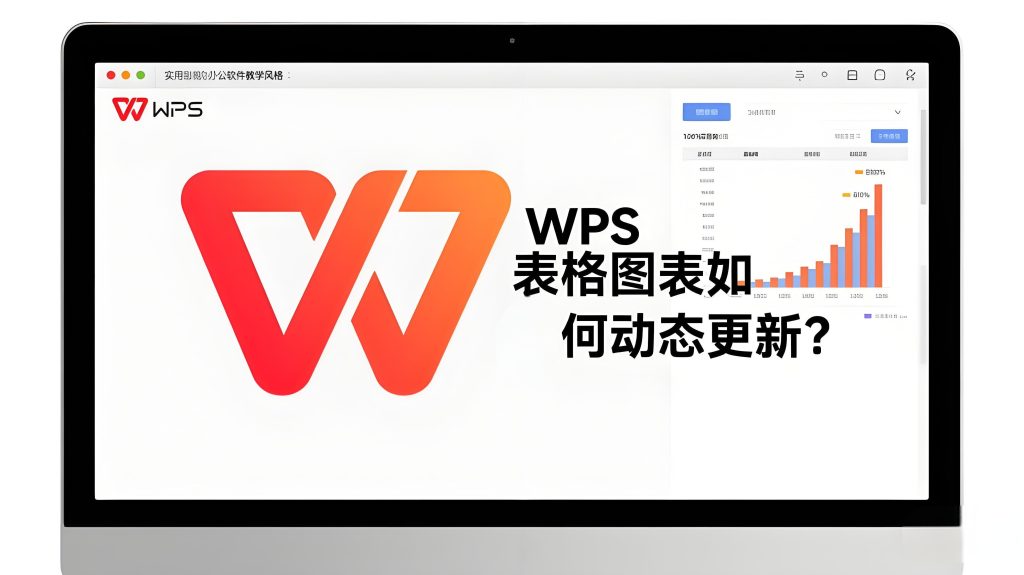
如何在WPS表格中实现动态更新图表
1. 使用数据源进行动态更新
在WPS表格中,图表的数据源可以是单元格中的数据。当这些单元格中的数据发生变化时,图表会自动更新。为了实现这一点,首先需要确保图表与数据源的连接是正确的。以下是基本步骤:
- 步骤一:创建图表
- 选中需要作为数据源的单元格区域。
- 点击“插入”选项卡,在“图表”区域选择合适的图表类型(如柱状图、折线图、饼图等)。
- 系统将自动根据所选数据创建图表。
- 步骤二:编辑数据源 如果你需要修改数据源或添加新的数据,只需在原数据区域进行编辑。图表会自动同步更新。
- 步骤三:更新数据 每当数据源发生变化时,图表会实时更新显示,无需手动干预。
2. 使用公式实现动态更新
在WPS表格中,公式可以帮助我们实现动态数据更新,并与图表相结合。通过引用单元格或使用动态函数,用户可以在图表中展示最新的数据信息。
- 步骤一:使用公式计算数据 可以在单元格中使用各种公式(如SUM、AVERAGE、IF等)来处理数据。比如,使用SUM函数计算每月销售总额,或使用AVERAGE函数计算平均成绩。
- 步骤二:引用公式结果创建图表 在创建图表时,选中公式计算后的单元格区域,图表将自动更新,显示计算后的结果。
- 步骤三:自动更新 只要相关数据发生变化,公式会自动重新计算,并推动图表更新。
3. 使用数据透视表与图表结合
数据透视表是一种非常强大的数据分析工具,它能够根据不同的维度和指标动态汇总数据。在WPS表格中,您可以将数据透视表与图表结合,创建动态更新的图表。
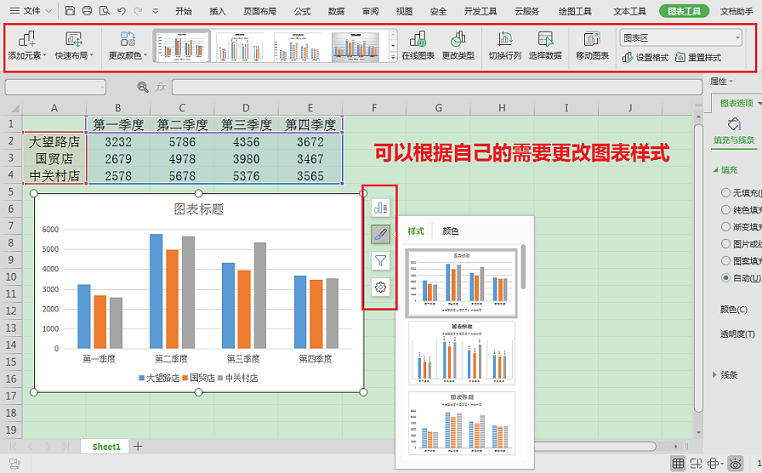
- 步骤一:创建数据透视表
- 选择需要分析的数据区域。
- 点击“插入”选项卡,选择“数据透视表”。
- 设置数据透视表的行、列、数值字段,完成数据汇总。
- 步骤二:创建数据透视图表
- 在数据透视表中,选择需要展示的字段。
- 点击“插入”选项卡,选择相应的图表类型。
- 系统会自动生成基于数据透视表的数据图表。
- 步骤三:更新数据 数据透视表支持实时更新。当数据源发生变化时,数据透视表会重新计算,图表也会随之更新。
4. 使用VBA脚本实现高级动态更新
对于需要更复杂、定制化图表更新需求的用户,可以使用VBA(Visual Basic for Applications)脚本来编写自动化更新脚本。这对于需要定时更新图表的工作流程非常有用。
- 步骤一:启用VBA开发工具 打开WPS表格,点击“开发工具”选项卡,然后选择“Visual Basic”。
- 步骤二:编写VBA脚本 在VBA编辑器中编写脚本,设置图表自动更新的规则。例如,可以设置定时更新,或者在特定条件下触发图表刷新。
- 步骤三:运行脚本 完成脚本编写后,保存并运行脚本,图表将根据设定的规则自动更新。
动态更新图表的实用技巧
1. 数据验证与条件格式
为了确保数据更新时图表能够准确反映,你可以使用数据验证功能来限制输入的数据范围。通过条件格式化,用户还可以根据数据的不同值为图表上的不同部分添加颜色或样式,使图表更加直观和易于理解。
2. 通过拖动填充快速更新
对于需要频繁更新的图表,可以通过拖动填充单元格的方式快速更新数据。WPS表格支持快速填充功能,只需选中包含数据源区域的单元格,然后拖动填充柄,即可快速更新图表。
3. 优化图表设计
动态更新的图表虽然能够实时反映数据的变化,但为了使图表更加清晰、易读,建议在图表设计上进行一些优化,例如合理设置图表标题、标签、图例等,确保观众能够一目了然地理解数据背后的信息。
总结
WPS表格中的动态更新功能为用户提供了一个方便快捷的方式,使图表能够自动随数据的变化而更新。通过使用数据源连接、公式、数据透视表和VBA脚本等多种方法,用户可以根据不同的需求选择合适的方式实现动态更新。这不仅能提高工作效率,还能帮助用户更好地呈现和分析数据。
常见问题
WPS表格中的动态图表是否支持多种图表类型?
我如何确保WPS表格中的图表能够自动更新?
数据透视表在动态更新图表中的作用是什么?
在WPS中设置备份文件的位置和管理备份选项,首先打开任意WPS组件(如WPS文字…
在WPS安卓端使用私密文件夹,首先打开WPS Office应用,点击右下角“我的…
在WPS文字中添加或删除水印,用户可通过“页面布局”选项卡中的“水印”功能进行操…
在WPS文字中设置字符间距,可通过选中文本后,点击“开始”菜单栏的“字体”右下角…
WPS支持启用宏功能(VBA),用户可通过设置中心打开“宏功能”,并在WPS表格…
在WPS文字中插入智能图形(SmartArt功能),用户可点击“插入”选项卡中的…

